匯入Zendesk自定義工單欄位下拉式清單和多重選取的欄位值(上)
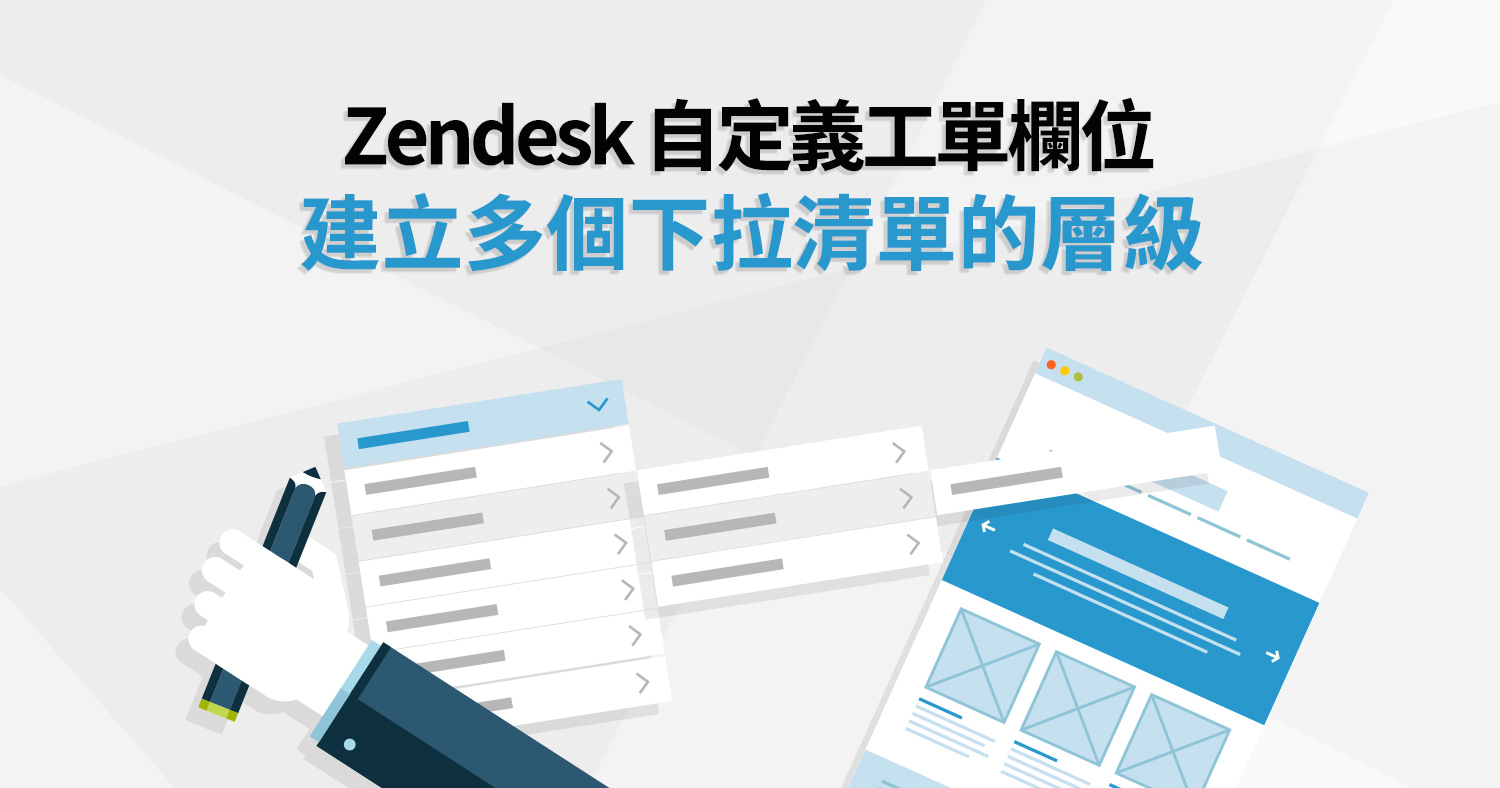
Zendesk 後台中自定義工單欄位的建立路徑 : 管理員 (Admin) > 管理 (Manage) > 工單欄位 (Ticket Fields) > 新增欄位 (Add field)
當您在建立自定義工單欄位中的下拉清單或多重選取欄位類型時,您可能想要包含很多項目在清單中。例如:您想要建立一個包含商品類型的下拉式清單欄位,商品類型有可能包含了幾百種的型號。在這種需要建立大量欄位值的情況下,除了一筆一筆輸入欄位值以外,您可以利用匯入清單的方式來一次建立多筆欄位值,反之,您也可以匯出工單欄位值。
建立要匯入欄位值的CSV檔案
在您匯入清單之前,先建立含有您想要匯入的欄位值的CSV檔案 (以逗點分隔值的檔案格式)。您可以從Zendesk下載CSV範例檔案,依照範例檔案的格式來新增您需要的欄位值。
下載範例檔案的方式 :
管理員 (Admin) > 管理 (Manage) > 工單欄位 (Ticket Fields) >
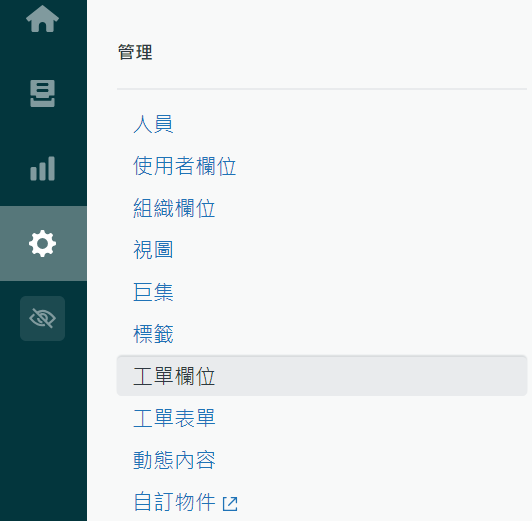
> 新增欄位 (Add field) >
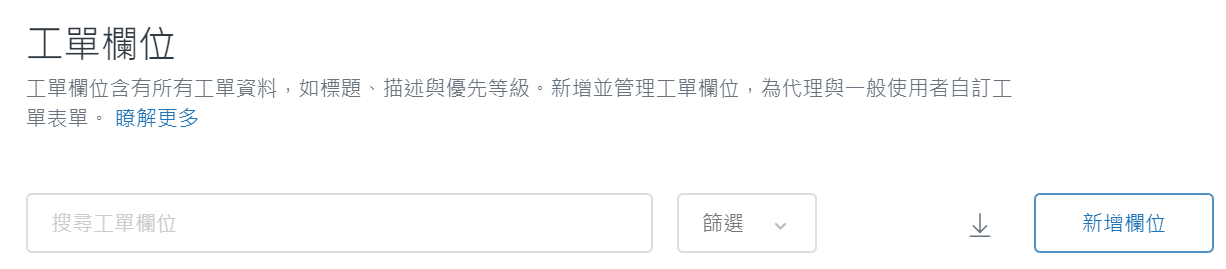
> 選擇"下拉清單(Drop-down list)"或"多重選取 (Multi-select)" >
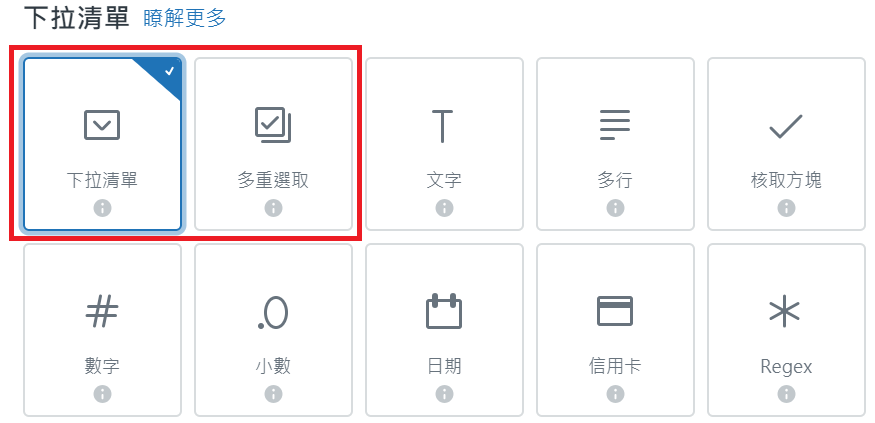
> 點選"上傳CSV (Upload CSV)" >

> 點選"下載範本CSV(Download the template CSV)" >
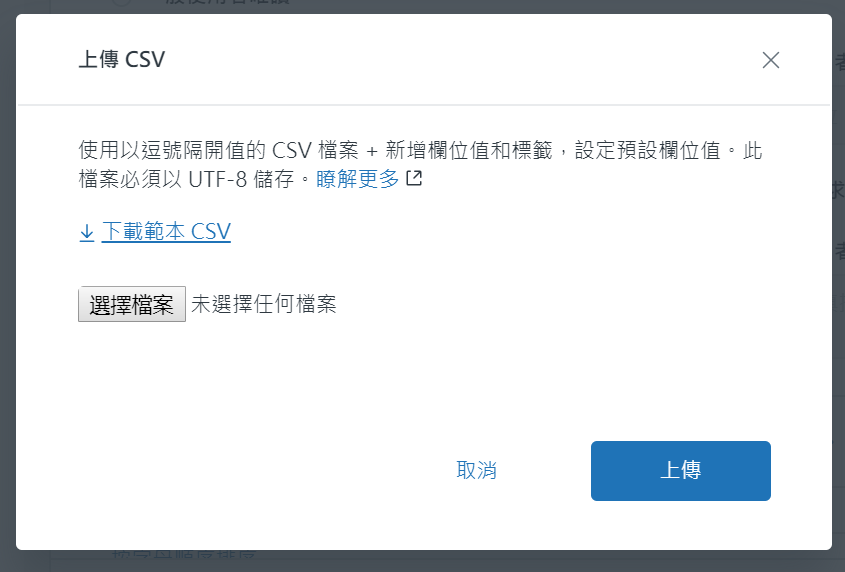
> 下載檔案成功
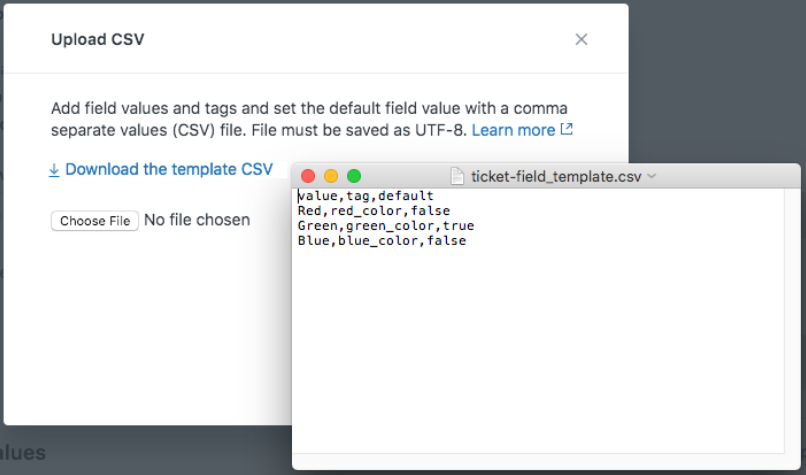
使用Microsoft Excel打開CSV檔案呈現如下 :
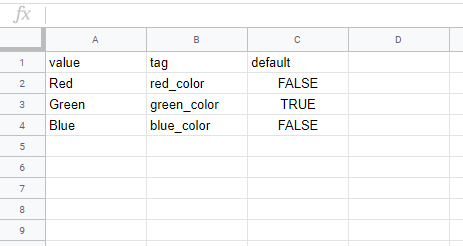
CSV檔案的第一行為表頭,表頭包含了以下3個英文value,tag,default,這3個英文值必須包含於要上傳的CSV檔案的表頭。
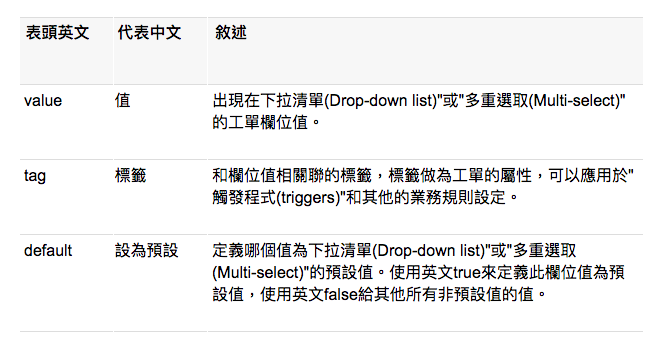
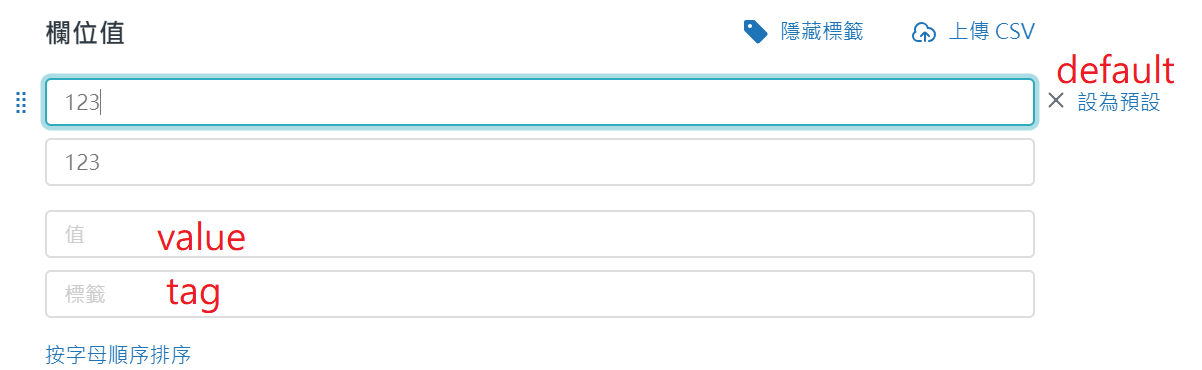
檔案必須依照上述的CSV內容格式。要匯入的CSV檔案限制不可多於3,500行(第一行是表頭,其他行是欄位值)。
以上是我們為大家介紹的文章資訊分享,您想知道什麼?或需要什麼相關服務?歡迎您在下方留言給我們。
或是追蹤我們的粉絲專頁,就不會錯過最新文章囉!



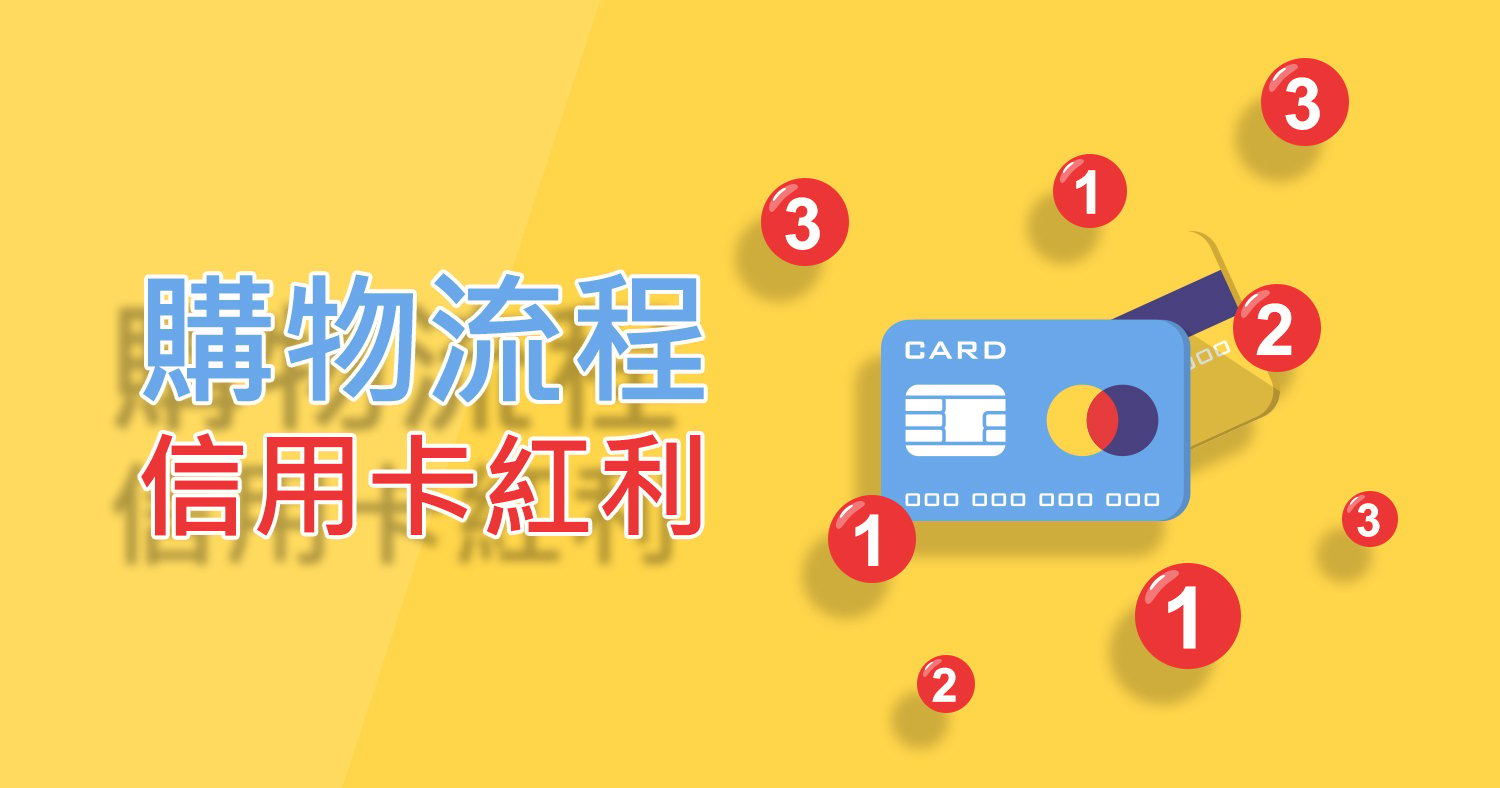
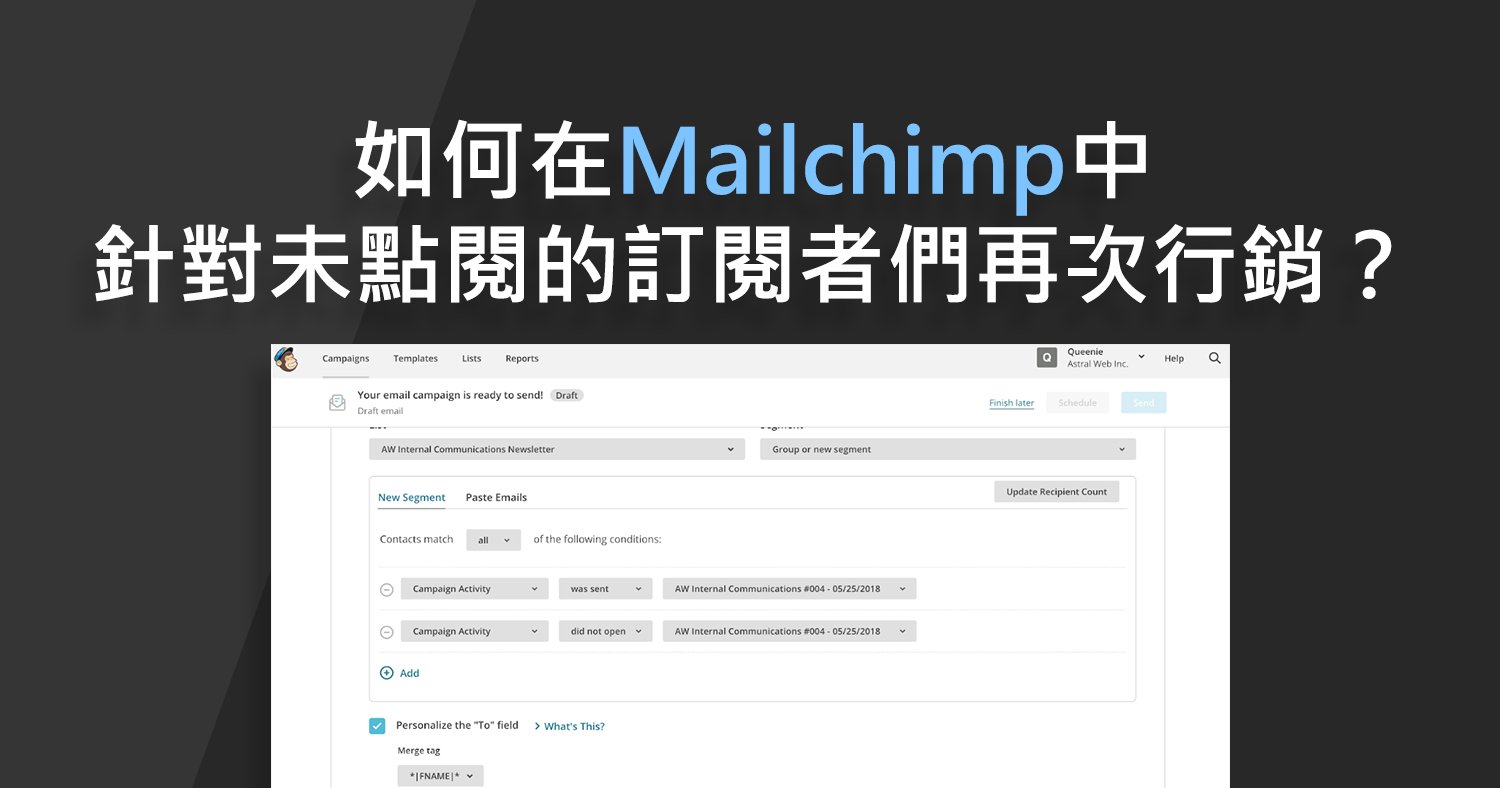


我要留言